iPhoneでスクリーンショットを撮影するときにHEIC形式ではなくJPG形式で保存する方法

iPhoneでスクリーンショットを撮影すると、自動的にApple独自の「HEIC」という形式で保存されます。
圧縮率が高いのですが、Macに共有して画像編集をするときにはHEICだと扱いにくいです。
HEIC形式の問題
iPhoneやiPadは写真やスクリーンショットを保存するとき「HEIC」という形式で保存します。
このHEIC形式は、JPGと同程度の画質を保ちつつ、ファイルサイズは半分ほどになる大きなメリットがあります。
そのため、大量に写真やスクリーンショットを撮る人であればHEIC形式の方が容量を圧迫しなくて済みますが、自分の場合は撮影後はすぐ共有してiPhoneから消去する場合がほとんどです。
一方、HEIC形式のファイルはMacの画像編集アプリに対応していなかったり、Windows・Android端末ではそもそも開けない場合があります。
このような互換性の問題があるため、あとになってわざわざJPG形式に変換する必要が出てきます。
JPG形式で保存するように設定
そもそもHEICで保存されてしまうのが問題なので、設定でJPG形式で保存されるようにしておくと便利です。
iPhoneの[設定]→[カメラ]→[フォーマット]へ移動します。
![[設定]→[カメラ]→[フォーマット]](https://webrandum.net/mskz/wp-content/uploads/2022/10/image_1-3.png)
「カメラ撮影」という項目があり、デフォルトでは[高効率]が選択されているのを[互換性優先]に変更します。
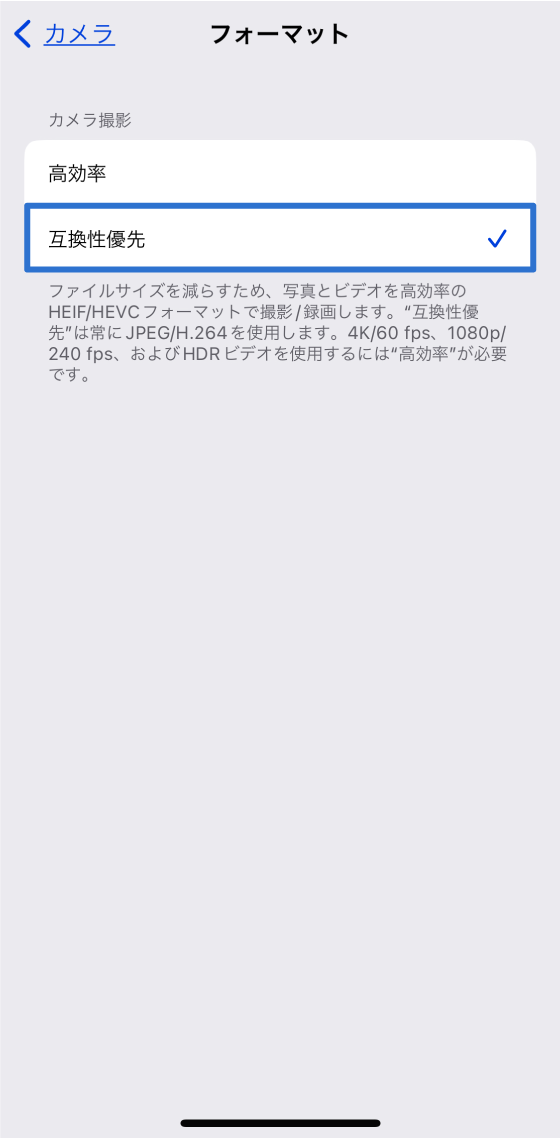
これでカメラアプリで撮影した写真やスクリーンショットがJPG形式で保存されます。
写真とスクリーンショット両方に共通する設定なので、カメラアプリは「HEIC」でスクリーンショットだけ「JPG」にするようなことはできません。
撮影したあとの変換
もしHEIC形式で撮影してしまった場合は、ブラウザ上で使える無料の変換サービスがあるので、これらを利用しましょう。
画像をドラッグアンドドロップするだけで簡単に変換できます。



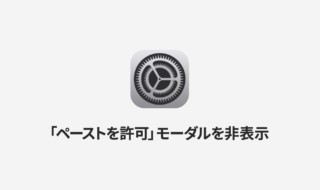 iPhoneでコピペ時に表示される「ペーストを許可」モーダルを非表示にする方法
iPhoneでコピペ時に表示される「ペーストを許可」モーダルを非表示にする方法 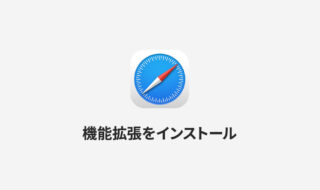 iPhoneやiPadのSafariに機能拡張をインストールして、さらに快適なブラウジングを行う
iPhoneやiPadのSafariに機能拡張をインストールして、さらに快適なブラウジングを行う  iPhoneでミュージック.appの音声ファイルを2倍速で再生する方法
iPhoneでミュージック.appの音声ファイルを2倍速で再生する方法  Apple WatchでiPhoneやMacのロック解除を行う方法
Apple WatchでiPhoneやMacのロック解除を行う方法  iPhoneやiPadでYouTubeの再生速度を3倍速や4倍速にする方法
iPhoneやiPadでYouTubeの再生速度を3倍速や4倍速にする方法 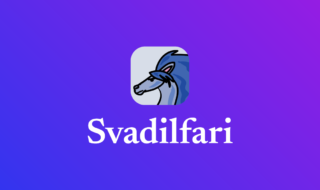 iOS Safariの機能拡張アプリ「Svadilfari」を使って、ウェブ閲覧にジェスチャーを追加する
iOS Safariの機能拡張アプリ「Svadilfari」を使って、ウェブ閲覧にジェスチャーを追加する  AirPods Proの自動切り替え機能をオフにする方法
AirPods Proの自動切り替え機能をオフにする方法  iPhoneでタッチが一切効かなくなった場合に強制再起動する方法
iPhoneでタッチが一切効かなくなった場合に強制再起動する方法 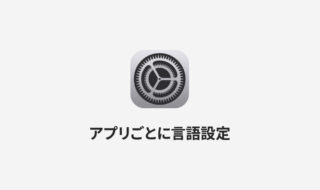 iPhoneで特定のアプリだけ別の言語設定に切り替える方法
iPhoneで特定のアプリだけ別の言語設定に切り替える方法 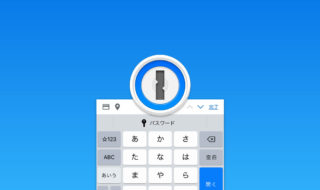 iOSアプリ版の1Passwordで「パスワード自動補完」機能を利用するための設定
iOSアプリ版の1Passwordで「パスワード自動補完」機能を利用するための設定  iTerm2で「Use System Window Restoration Setting」を設定しているとアラートが表示されて機能しない
iTerm2で「Use System Window Restoration Setting」を設定しているとアラートが表示されて機能しない  Google Chromeのサイト内検索(カスタム検索)機能を別のプロファイルに移行する方法
Google Chromeのサイト内検索(カスタム検索)機能を別のプロファイルに移行する方法  iPadで入力モードを切り替えずに数字や記号をすばやく入力する方法
iPadで入力モードを切り替えずに数字や記号をすばやく入力する方法  Keynoteで有効にしているはずのフォントが表示されない現象
Keynoteで有効にしているはずのフォントが表示されない現象  MacのKeynoteにハイライトされた状態でコードを貼り付ける方法
MacのKeynoteにハイライトされた状態でコードを貼り付ける方法  AirPodsで片耳を外しても再生が止まらないようにする方法
AirPodsで片耳を外しても再生が止まらないようにする方法  iTerm2でマウスやトラックパッドの操作を設定できる環境設定の「Pointer」タブ
iTerm2でマウスやトラックパッドの操作を設定できる環境設定の「Pointer」タブ  DeepLで「インターネット接続に問題があります」と表示されて翻訳できないときに確認すること
DeepLで「インターネット接続に問題があります」と表示されて翻訳できないときに確認すること  Ulyssesの「第2のエディタ」表示を使って2つのシートを横並びに表示する
Ulyssesの「第2のエディタ」表示を使って2つのシートを横並びに表示する  macOSのコマンドパレット比較!SpotlightとAlfred、Raycastどれを使えばいい?
macOSのコマンドパレット比較!SpotlightとAlfred、Raycastどれを使えばいい?  1つのノートアプリにすべて集約するのをやめた理由|2025年時点のノートアプリの使い分け
1つのノートアプリにすべて集約するのをやめた理由|2025年時点のノートアプリの使い分け  Notionログイン時の「マジックリンク」「ログインコード」をやめて普通のパスワードを使う
Notionログイン時の「マジックリンク」「ログインコード」をやめて普通のパスワードを使う  AlfredでNotion内の検索ができるようになるワークフロー「Notion Search」
AlfredでNotion内の検索ができるようになるワークフロー「Notion Search」  Gitで1行しか変更していないはずのに全行変更した判定になってしまう
Gitで1行しか変更していないはずのに全行変更した判定になってしまう  Macでアプリごとに音量を調節できるアプリ「Background Music」
Macでアプリごとに音量を調節できるアプリ「Background Music」  Macのターミナルでパスワード付きのZIPファイルを作成する方法
Macのターミナルでパスワード付きのZIPファイルを作成する方法  MacBook Proでディスプレイのサイズ調整をして作業スペースを広げる
MacBook Proでディスプレイのサイズ調整をして作業スペースを広げる  SteerMouseの「自動移動」機能で保存ダイアログが表示されたら自動でデフォルトボタンへカーソルを移動させる
SteerMouseの「自動移動」機能で保存ダイアログが表示されたら自動でデフォルトボタンへカーソルを移動させる